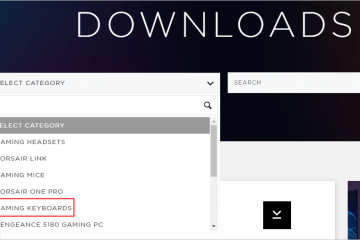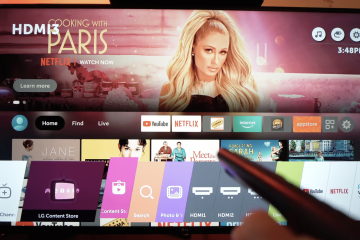Você se deparou com uma mensagem de erro ou seu computador simplesmente não reconhece seu iPod? Vários motivos podem fazer com que seu dispositivo não registre os periféricos que você conecta a eles. Quando o seu dispositivo não consegue se conectar ao seu iPod, você não pode transferir arquivos para ele ou mesmo visualizar o conteúdo no periférico.
Embora o problema possa causar algum pânico, as correções para isso são realmente muito simples. Neste artigo, listamos as possíveis causas por trás do seu computador não reconhecer seus dispositivos e soluções viáveis que você pode tentar por si mesmo. Continue lendo e conecte seus dispositivos rapidamente!
Por que meu computador não reconhece meu iPod?
Vários motivos podem fazer com que seu computador não reconheça seu iPod. Neste artigo, reunimos seis possíveis motivos por trás desse problema com a conectividade. Sugerimos que você consulte cada uma dessas causas antes de seguir para as correções na próxima seção.
Dispositivo inativoDispositivo conectado soltoComputador não confiávelProblema com problema de porta com USBSoftware desatualizado Drivers desatualizados
Como corrigir o computador que não reconhece o iPod?
Dependendo da natureza do problema com o qual você está lidando, as soluções para o seu computador não reconhecer o seu iPod são bastante simples. Este artigo discute oito correções que podem ajudá-lo com esse problema em computadores Windows e Mac. Se essas soluções não funcionarem para você, pode haver um problema mais profundo e você pode entrar em contato com o Suporte da Apple.
Desbloqueie seu iPod
Seu computador pode não reconhecer seu iPod porque ele está bloqueado. Quando seu dispositivo é passivo, seu computador não consegue estabelecer uma conexão com o iPod para o processo de recuperação de dados. Desbloqueie o dispositivo e tente conectar o iPod ao computador novamente para ver se ele o reconhece.
Conecte o iPod com firmeza


É possível que você tenha conectado frouxamente o USB ao seu computador. Se você conectou os dispositivos de forma frouxa em uma ou ambas as extremidades, seu computador não reconhecerá seu iPod. Você pode tentar conectar o USB firmemente em ambas as portas e ver se o problema foi corrigido.
Ative”Confiar neste dispositivo”
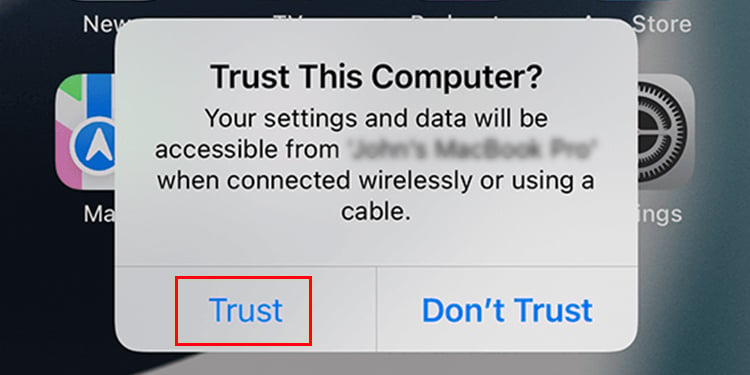
Ao conectar seu iPod a um novo computador, você precisa habilitar a opção Confiar neste dispositivo opção. Isso confirma que você deseja compartilhar as informações do seu iPod com outro dispositivo.
Esta opção é apresentada a você como um pop-up no seu iPod assim que você o conecta ao computador. No pop-up”Confiar neste computador”, selecione Confiar. Seu computador deve reconhecer seu dispositivo depois disso.
Use uma porta diferente


Você também pode estar lidando com uma porta problemática se seu computador não identificar seu iPod. Você pode testar isso conectando seu iPod a uma porta diferente. Desconecte todos os periféricos e use outras portas para conectar seu iPod. Se o seu computador reconhecer o seu iPod, o problema está na porta que você usou.
Substituir o cabo USB
Se as portas estiverem funcionando bem, o problema pode estar no cabo USB. Os cabos USB são sensíveis e podem ser danificados facilmente. Você pode inspecionar o cabo USB quanto a danos, especialmente no final. No entanto, seu USB ainda pode ser danificado mesmo que você não veja danos visíveis.
Use um cabo USB diferente para conectar seu iPod ao computador. Se seu computador reconhece seu dispositivo, o problema está no cabo USB.
Reinicie seus dispositivos
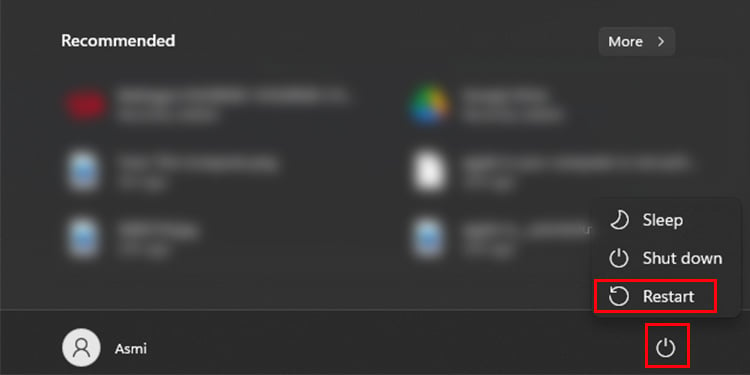
Muitos usuários relataram que reiniciar seus dispositivos ajuda a resolver esse problema. Você pode primeiro tentar reiniciar seu computador e depois ver se ele reconhece seu iPod. Se isso não acontecer, reinicie o seu iPod também e conecte os dispositivos novamente. Isso pode corrigir o problema de conectividade.
Atualize o iTunes (Windows)
Você deve atualizar seu aplicativo iTunes se estiver tentando conectar seu iPod a um dispositivo Windows. Um aplicativo iTunes desatualizado pode não reconhecer seu iPod.
Se você instalou o iTunes da Microsoft Store, não precisa se preocupar em atualizá-lo, pois a loja atualiza o aplicativo automaticamente. No entanto, se você instalou o iTunes a partir do site da Apple, precisará verificar periodicamente se há atualizações.
Aqui estão as etapas que você pode seguir para atualizar o iTunes no seu dispositivo Windows:
Inicie o aplicativo iTunes.Vá para Ajuda na barra de menus na janela do iTunes. Selecione Verificar atualizações.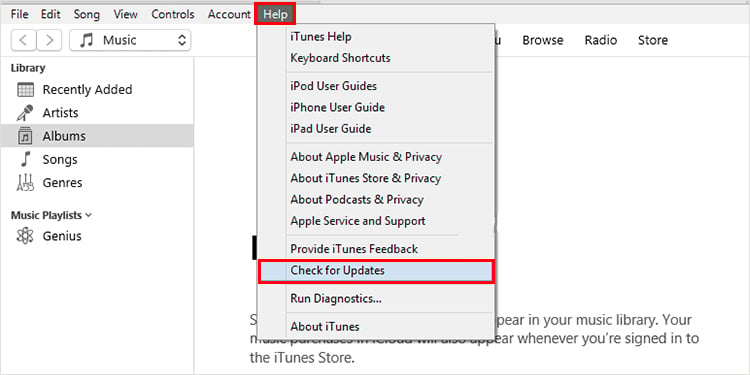
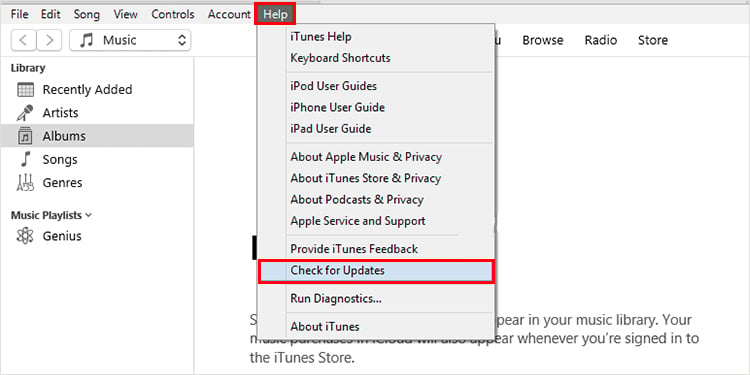 Siga as instruções na tela para atualizar seu aplicativo iTunes.
Siga as instruções na tela para atualizar seu aplicativo iTunes.
Atualizar sistema
É possível que seu computador não esteja reconhecendo seu iPod porque ele está desatualizado. Quando você deixa seu dispositivo desatualizado por muito tempo, ele não consegue realizar suas tarefas. Seu computador pode não estar conseguindo estabelecer uma ponte entre ele e seu iPod.
Atualizar seu sistema deve corrigir a maioria desses problemas. Novas atualizações não apenas introduzem novos recursos que ajudam no funcionamento regular do sistema, mas também resolvem bugs pré-existentes das atualizações anteriores.
Siga estas etapas para atualizar seus sistemas operacionais Windows e Mac:
No Mac
Inicie o Apple Menu.Escolha Preferências do Sistema.Selecione Atualização de software.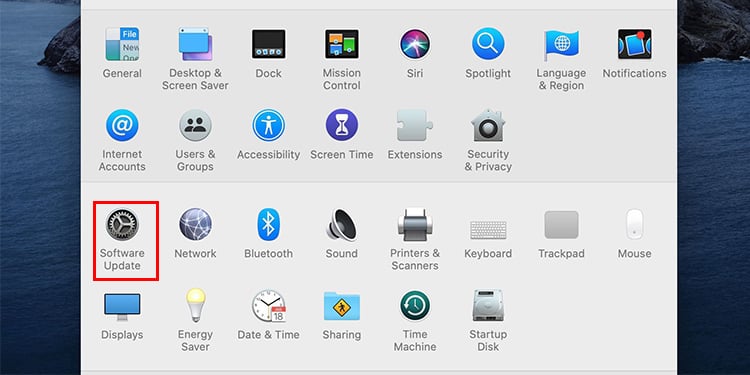
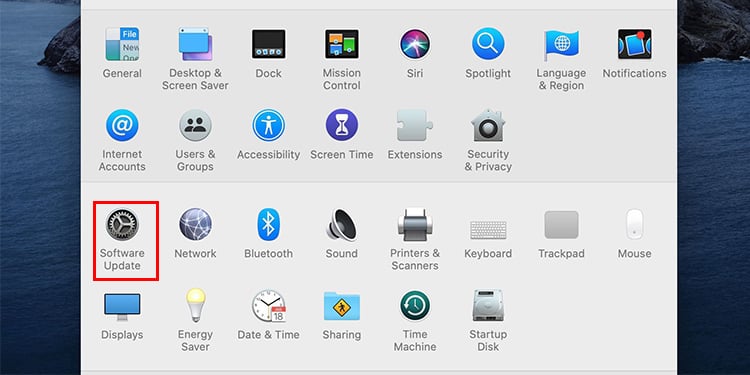 Clique em Verificar atualizações; instale se houver.
Clique em Verificar atualizações; instale se houver.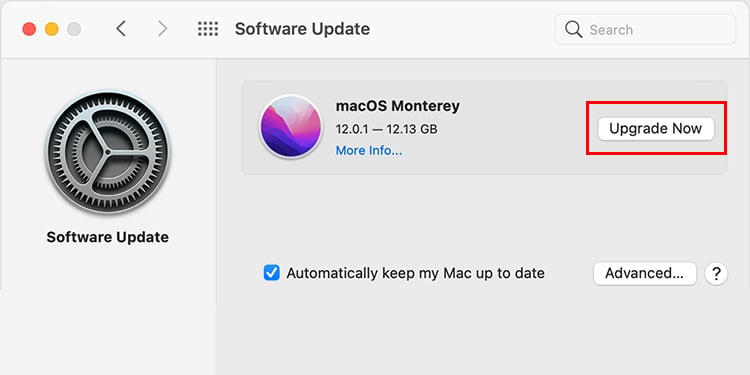
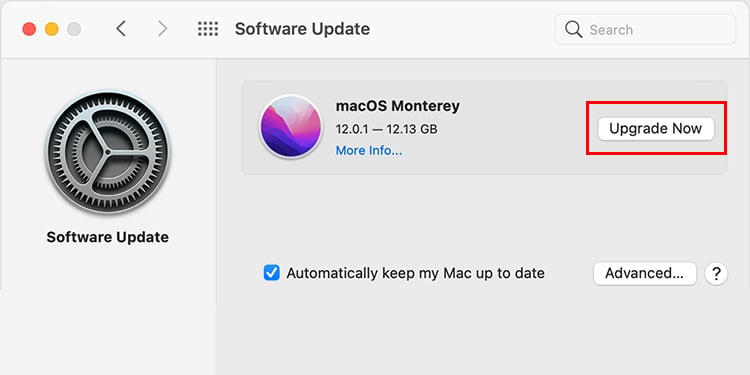
No Windows
Selecione tecla Windows + I no teclado para abrir o aplicativo de configurações. Na barra lateral, clique em Windows Update. Selecione Verificar atualizações; instale se houver.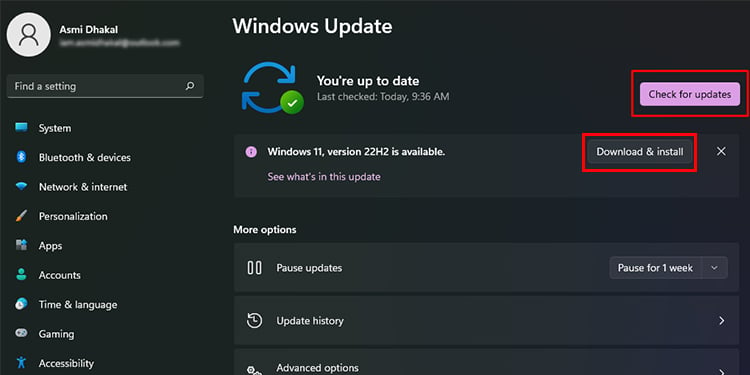
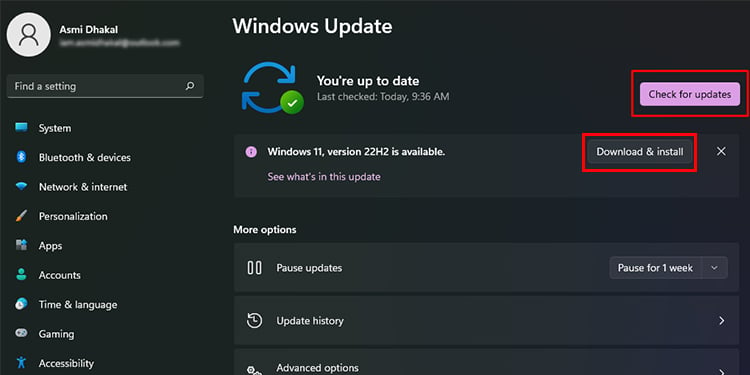
Atualizar dispositivo Drivers (Windows)
Você pode estar lidando com um driver de dispositivo desatualizado. Os drivers de dispositivo são o principal gateway que estabelece a comunicação entre os dispositivos. Quando esses utilitários ficam desatualizados, a comunicação falha e, portanto, surgem problemas.
O Windows oferece o recurso para atualizar manualmente os drivers de dispositivo. Se você é um usuário de Mac, não se preocupe, todos os drivers são atualizados com a atualização do sistema. Siga estas etapas para atualizar o driver do dispositivo no Windows:
Use a combinação tecla Windows + X e abra o gerenciador de dispositivos na lista de opções.
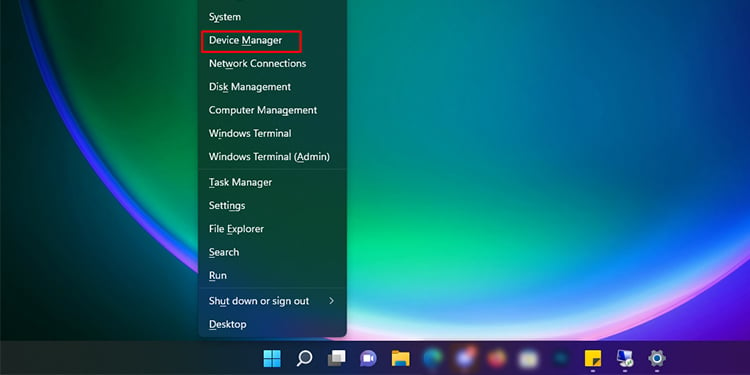
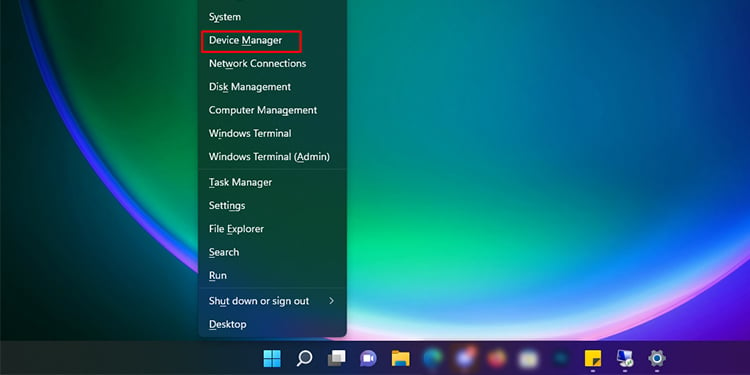 Na lista de hardware, solte o menu para Outros dispositivos/Dispositivos portáteisClique com o botão direito do mouse em seu dispositivo.Selecione Atualizar driver.
Na lista de hardware, solte o menu para Outros dispositivos/Dispositivos portáteisClique com o botão direito do mouse em seu dispositivo.Selecione Atualizar driver.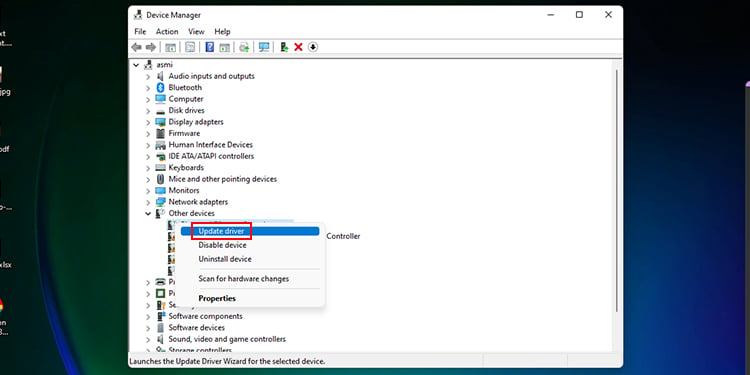
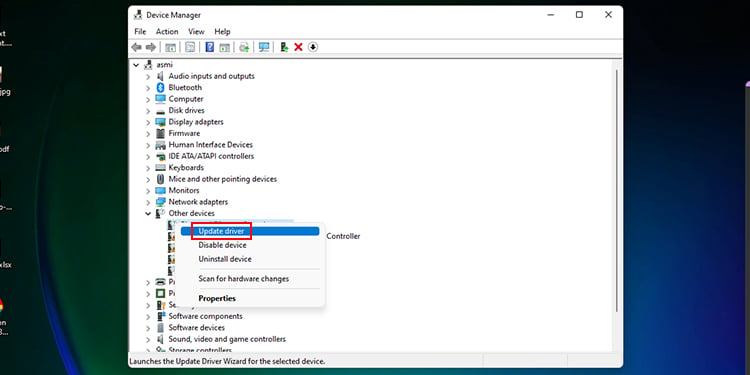 Escolha Pesquisar automaticamente por drivers e pressione enter.Siga as instruções na tela.
Escolha Pesquisar automaticamente por drivers e pressione enter.Siga as instruções na tela.